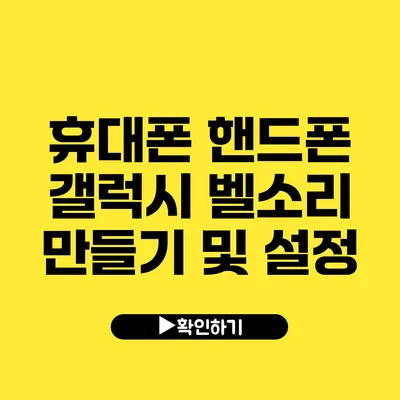휴대폰의 벨소리는 단순한 소리를 넘어서, 우리의 개성과 스타일을 드러내는 중요한 요소로 자리 잡고 있어요. 특히 갤럭시 사용자라면 다양한 방법으로 나만의 벨소리를 만들고 설정할 수 있으니, 이 기회를 통해 모두가 좋아할 만큼 멋진 벨소리를 만들어보세요!
✅ 아이폰의 다운로드 폴더, 어디에 저장되는지 궁금하신가요? 바로 확인해 보세요!
1. 갤럭시에서 벨소리 설정하는 방법
1.1 기본 벨소리 설정하기
갤럭시 스마트폰에서 기본 벨소리를 설정하는 방법은 매우 간단해요.
- 설정 앱을 열어요.
- 소리 및 진동 메뉴를 선택하세요.
- 벨소리 옵션에서 원하는 소리를 선택하면 끝이에요.
이 방법을 통해 쉽게 갤럭시의 기본 벨소리를 변경할 수 있어요.
1.2 개인화된 벨소리 추가하기
기본 벨소리 외에 개인화된 벨소리를 추가하고 싶다면 다음과 같이 하세요.
1.2.1 벨소리 파일 준비하기
우선 벨소리로 사용할 음악이나 음원을 준비해야 해요. WAV 또는 MP3 형식의 파일이 필요하고, 파일의 길이는 30초 이내가 적합해요.
1.2.2 벨소리 추가하기
- USB 케이블을 통해 갤럭시 스마트폰과 컴퓨터를 연결하세요.
- 파일을 갤럭시의 내 저장소 → Ringtones 폴더에 복사하세요.
- 다시 설정 앱을 열고 소리 및 진동 메뉴로 가서, 새로 추가한 벨소리를 선택하면 돼요.
✅ 나만의 음악으로 아이폰 벨소리 만드는 방법을 알아보세요!
2. 벨소리 만들기
2.1 애플리케이션 활용하기
갤럭시 사용자라면 다양한 앱을 통해 손쉽게 벨소리를 만들 수 있어요. 다음은 추천 앱이예요:
- Ringtone Maker: 음악 파일을 선택하고 원하는 부분을 잘라내 샘플로 만들 수 있어요.
- MP3 Cutter and Ringtone Maker: 직관적인 인터페이스로 사용하기 쉬운 앱이에요.
2.2 벨소리 크기 조절하기
벨소리를 만들 때 음원의 일부를 선택하기 때문에, 사용하고자 하는 구간을 정밀하게 잘라내는 것이 중요해요. 예를 들어, 후렴구 부분을 선택하면 더욱 기억에 남는 벨소리를 만들 수 있죠.
| 애플리케이션 | 특징 |
|---|---|
| Ringtone Maker | 원하는 부분만 잘라내어 벨소리 제작 가능 |
| MP3 Cutter | 사용이 간편하고 다양한 파일 형식 지원 |
✅ 갤럭시 벨소리 설정 방법을 단계별로 알아보세요.
3. 설정한 벨소리 관리하기
3.1 벨소리 저장 및 관리
생성한 벨소리 파일은 갤럭시의 설정 → 소리 및 진동에서 쉽게 관리할 수 있어요. 여기에서 각종 알림음, 문자음 등도 함께 설정할 수 있답니다.
3.2 벨소리 변경 알림 받기
가끔씩 새로 바꾼 벨소리를 친구가 듣게 되면, “그거 좋은데 어디서 다운받았어?
” 하는 질문을 받곤 해요. 그래서 주기적으로 벨소리를 변경하는 것도 좋죠.
✅ 갤럭시 벨소리를 쉽게 만들어보세요.
4. 나만의 벨소리 만들기 위한 팁
- 음악의 인트로나 코러스를 이용하기: 노래의 유명한 파트를 사용할 경우, 듣는 사람에게 더 큰 인상을 줄 수 있어요.
- 오디오 편집 프로그램 사용하기: PC에서 Audacity와 같은 프로그램을 활용하면 더 정교한 편집이 가능해요.
5. 결론
휴대폰 벨소리를 설정하고 만드는 것은 나의 개성을 표현하는 재미있는 방법이에요. 나만의 스타일에 맞는 벨소리를 만들고, 친구들과의 대화에서 독특한 아이덴티티로 기억될 수 있는 기회를 가져보세요. 다양한 앱과 노하우를 활용하여 쉽게 벨소리를 설정할 수 있으니, 오늘부터 도전해보세요!
자주 묻는 질문 Q&A
Q1: 갤럭시에서 기본 벨소리를 설정하는 방법은 무엇인가요?
A1: 설정 앱을 열고 소리 및 진동 메뉴에서 벨소리 옵션을 선택하면 됩니다.
Q2: 개인화된 벨소리를 추가하려면 어떻게 해야 하나요?
A2: 벨소리 파일을 컴퓨터에서 갤럭시의 Ringtones 폴더에 복사한 후, 설정 앱에서 소리 및 진동 메뉴로 가서 새로 추가한 벨소리를 선택하면 됩니다.
Q3: 벨소리를 만들 때 어떤 팁이 있나요?
A3: 음악의 유명한 파트를 사용하거나, 오디오 편집 프로그램을 활용하여 정교하게 편집하는 것이 좋습니다.